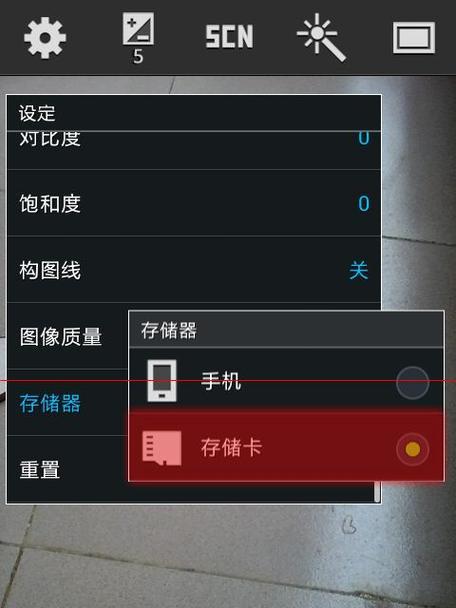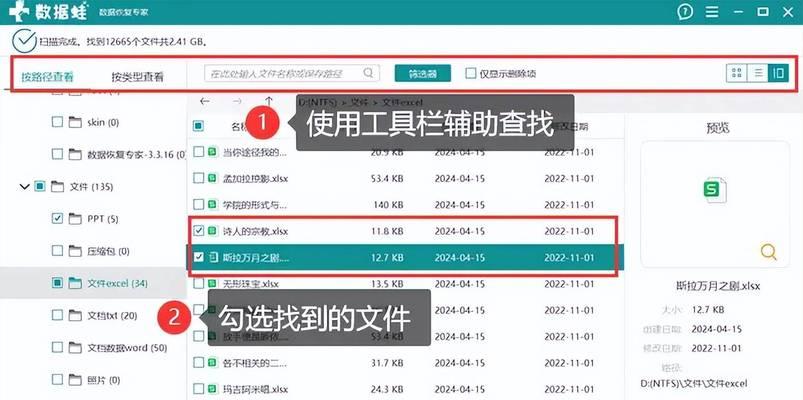在数字化时代,无线网络(WirelessFidelity,简称WF或Wi-Fi)已成为家庭和办公环境中不可或缺的一部分。为了保证网络安全,定期修改WF密码至关重要。然而,有时人们可能会遇到忘记密码的情况,这可能让人感到头疼。本文将为您详细指导如何修改电脑上的WF密码,以及如果不幸忘记密码该如何解决。
修改电脑WF密码的步骤
确认当前网络连接
确保您已经成功连接到需要修改密码的Wi-Fi网络。这一步骤是为了确认您有权修改该网络的密码。
找到路由器的IP地址
打开电脑上的网络连接设置,查找正在连接的WF网络的详细信息。通常路由器的IP地址格式为192.168.x.x或10.x.x.x。请记录下这个IP地址,您将需要它来访问路由器的管理页面。
访问路由器管理页面
在浏览器地址栏中输入您找到的路由器IP地址,然后按回车键。接着,输入路由器的登录用户名和密码。如果您之前没有修改过这些信息,通常可以在路由器的背面标签上找到默认的用户名和密码。
修改WF密码
登录成功后,查找无线网络设置选项。在此页面中,您通常会看到“无线网络密码”或“安全密钥”之类的选项。输入您想要的新密码,并保存设置。请确保新密码既容易记忆又足够复杂,以提高安全性。
保存并重启路由器
修改密码后,记得保存更改并重启路由器以使新设置生效。重启可能需要几分钟时间,在此期间网络将会暂时中断。

忘记WF密码的解决方案
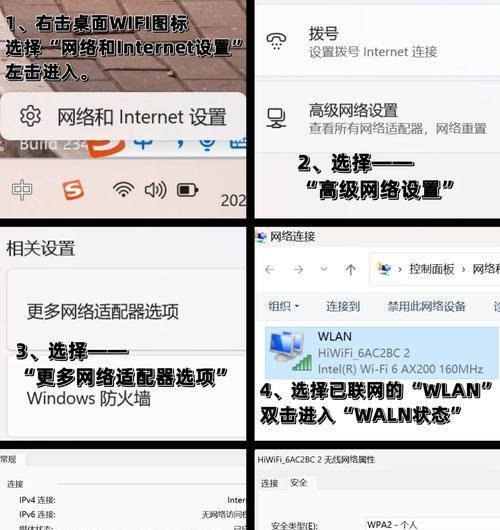
重置路由器
如果您忘记了当前的WF密码,并且无法通过常规方式访问路由器管理页面,那么重置路由器可能是一个可行的解决方案。请找到路由器上的一个小按钮(通常标注为“Reset”或“Reboot”),使用回形针按住此按钮大约10秒钟,直到路由器指示灯开始闪烁。这将使路由器恢复到出厂设置,并使用默认的网络名称和密码。
检查设备上的保存密码
如果您的电脑或其他设备曾经连接过该WF网络,您可能可以查看该设备上保存的密码。在Windows系统中,您可以通过进入“网络和Internet”设置,并查看已保存的网络属性找到密码。在Mac上,可以通过“钥匙串访问”程序来检索密码。
联系网络管理员
如果以上方法都无法解决问题,您可能需要联系网络管理员或路由器供应商获取帮助。
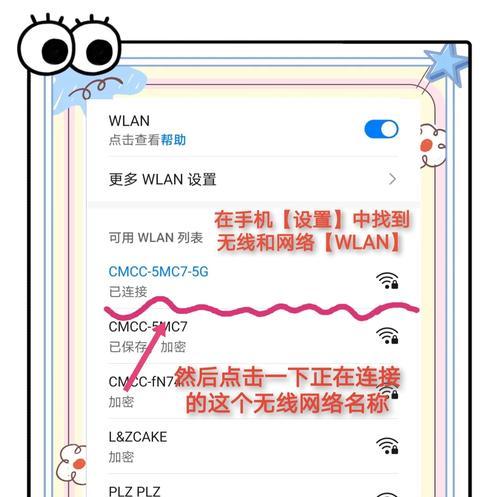
结语
通过本文的指导,您应该能够顺利修改电脑上的WF密码,或是解决了忘记密码的难题。网络安全至关重要,因此定期更改密码以保护个人信息是非常必要的。记住,保持密码的强度和复杂度,以及定期更新密码,是维护网络安全的基本常识。希望本文能为您提供所需的所有信息和帮助。